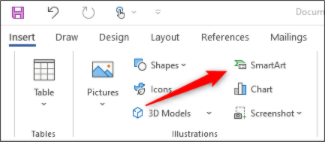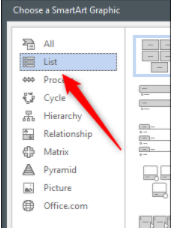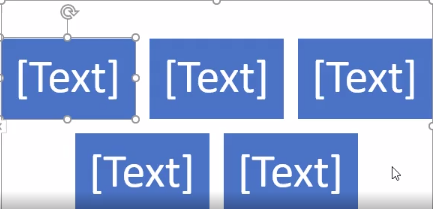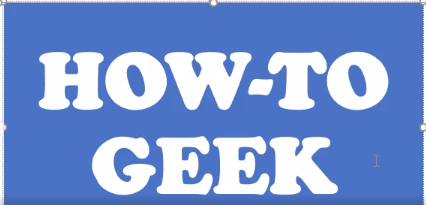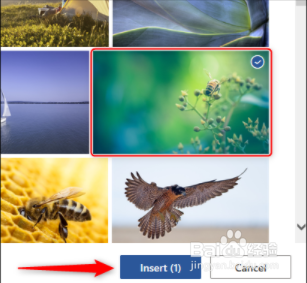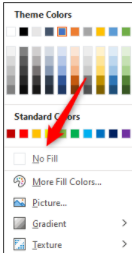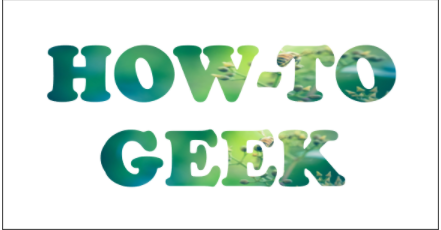1、,打开Word应用程序。在“插入”选项卡的“插图”组中,单击“ SmartArt”。
2、在左侧窗格中,选择一个选项,该选项提供一种SmartArt图形,您可以在其中键入文本。
3、使用“基本阻止列表” SmartArt图形。选中后,单击“确定”。
4、通过单击每个项目并按Delete键,删除图形中除一个项目外的所有项目。
5、在剩余的图形中键入所需的文本。
6、通过在文本上方单击并拖动光标来突出显示文本。
7、出现的“格式”选项卡的“艺术字样式”组中,单击“文本填充”选项。
8、在出现的下拉菜单的底部,单击“图片”。
9、从您选择的位置选择图像,然后单击“插入”。
10、文本现在将充满图像。
11、选择该框,然后在“格式”选项卡的“形状样式”组中,单击“形状填充”。
12、在出现的下拉菜单中,单击“不填充”。
13、现在将删除SmartArt背景,仅保留文本。